- Teil 1. So konvertieren Sie SWF in MP4 mit FoneLab Video Converter Ultimate
- Teil 2. So konvertieren Sie SWF in MP4 mit dem FoneLab Screen Recorder
- Teil 3. Konvertieren von SWF in MP4 mit dem VLC Media Player
- Teil 4. So konvertieren Sie SWF online in MP4
- Teil 5. Häufig gestellte Fragen zum Konvertieren von SWF in MP4
Konvertieren Sie MPG / MPEG in MP4 mit hoher Geschwindigkeit und hoher Bild- / Tonqualität.
- AVCHD in MP4 konvertieren
- Konvertieren Sie MP4 in WAV
- Konvertieren Sie MP4 in WebM
- MPG in MP4 konvertieren
- Konvertieren Sie SWF in MP4
- Konvertieren Sie MP4 in OGG
- Konvertieren Sie VOB in MP4
- Konvertieren Sie M3U8 in MP4
- Konvertieren Sie MP4 in MPEG
- Untertitel in MP4 einbetten
- MP4-Splitter
- Entfernen Sie Audio von MP4
- Konvertieren Sie 3GP-Videos in MP4
- MP4-Dateien bearbeiten
- Konvertieren Sie AVI in MP4
- Konvertieren Sie MOD in MP4
- MP4 in MKV konvertieren
- Konvertieren Sie WMA in MP4
- Konvertieren Sie MP4 in WMV
Top-Tools zum effizienten und effektiven Konvertieren von SWF in MP4
 aktualisiert von Lisa Ou / 22 2021:16
aktualisiert von Lisa Ou / 22 2021:16SWF oder Small Web Format, auch ShockWave-Format genannt, ist ein Adobe Flash-Dateiformat. SWF enthält Videos und vektorbasierte Animationen, die sehr schnell geladen werden. Darüber hinaus verwendet SWF eine verlustfreie Komprimierung, die verwendet wird, um die Qualität der Bilder zu erhalten, die in Animationen und interaktiven Apps verwendet werden. In SWF-Dateien gespeicherte Videos sind jedoch nicht komprimiert und haben eine große Dateigröße. Außerdem kann nur Flash Player SWF-Dateierweiterungen wiedergeben. Da die Popularität und Nachfrage von Smartphones weiter steigt, benötigen Benutzer ein effizienteres Dateiformat, um auf ihren Telefonen ausgeführt zu werden. Adobe Flash konnte bei der Kompatibilität mit den meisten Mediaplayern nicht mit seinen Konkurrenten mithalten. Aber SWF ist nicht ganz veraltet. Flash wird tatsächlich nicht mehr unterstützt. SWF-Dateien können auch ein interaktives Spiel oder eine nicht interaktive Werbung oder Tutorials sein, die noch verwendet werden.
Kurz gesagt, es ist ratsam, SWF in ein anderes Dateiformat zu konvertieren. HTML5 ist die am häufigsten verwendete Alternative für Adobe Flash Player. Aber auch HTML wird nicht von allen gängigen Mediaplayern unterstützt. Daher die Notwendigkeit, SWF in ein beliebteres und weit verbreiteteres Format zu konvertieren, zum Beispiel MP4. Es ist vorzuziehen, SWF in MP4 zu konvertieren, um ein besseres Wiedergabeerlebnis zu erzielen, da Sie Ihr Video danach auf allen Mediaplayern ansehen können.
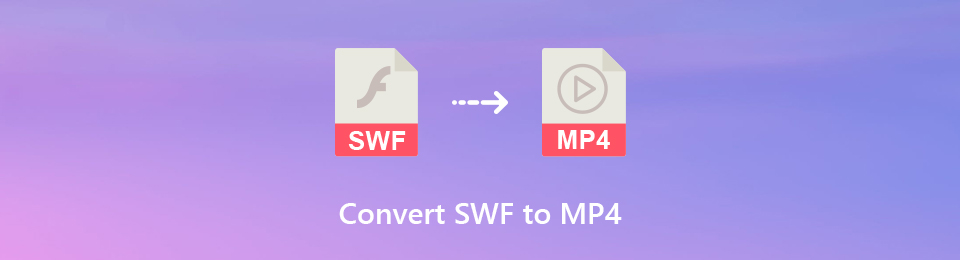

Führerliste
- Teil 1. So konvertieren Sie SWF in MP4 mit FoneLab Video Converter Ultimate
- Teil 2. So konvertieren Sie SWF in MP4 mit dem FoneLab Screen Recorder
- Teil 3. Konvertieren von SWF in MP4 mit dem VLC Media Player
- Teil 4. So konvertieren Sie SWF online in MP4
- Teil 5. Häufig gestellte Fragen zum Konvertieren von SWF in MP4
1. So konvertieren Sie SWF in MP4 mit FoneLab Video Converter Ultimate
FoneLab Video Converter Ultimate hilft Ihnen beim Konvertieren einer SWF-Datei in eine MP4-Datei mit derselben Originalbild- und Tonqualität. Darüber hinaus ist FoneLab Video Converter Ultimate multifunktional und für Ihre Bearbeitungs- und Konvertierungsanforderungen in Mac und Windows zugänglich.
Schritte zum Konvertieren von SWF in MP4 mit FoneLab Video Converter Ultimate
Schritt 1Installieren und starten Sie zuerst FoneLab Video Converter Ultimate auf Ihrem Computer.

Schritt 2Wenn das Programm geöffnet ist, klicken Sie auf Datei hinzufügen, um das SWF-Video zu importieren, das Sie in MP4 konvertieren möchten. Beachten Sie, dass FoneLab Video Converter Ultimate die Stapelverarbeitung zum Konvertieren von Mediendateien ermöglicht.

Schritt 3Klicken Sie anschließend auf das Profilsymbol und wählen Sie MP4 als Ausgabeformat aus der Dropdown-Liste.

Schritt 4Darüber hinaus können Sie auch die Ausgabevideo- und Audioqualität Ihrer Videodatei anpassen.
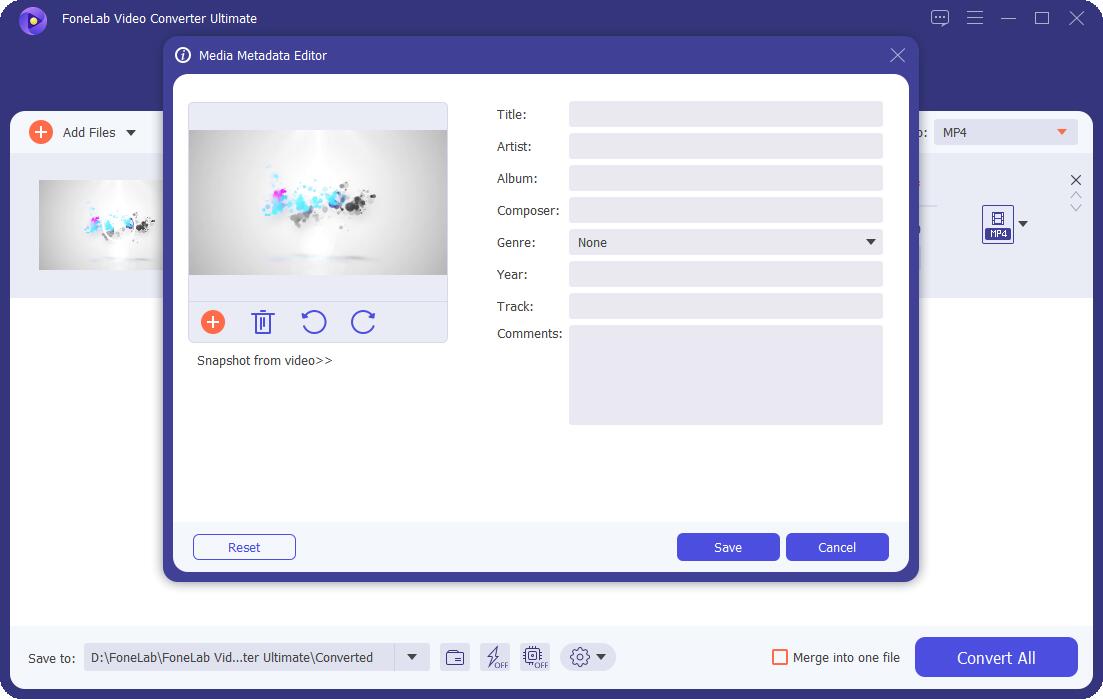
Schritt 5Außerdem können Sie die SWF-Datei bearbeiten. Klicken Sie auf die Symbole Ausschneiden oder Bearbeiten und ändern Sie sie nach Bedarf.

Schritt 6Wenn Ihr Video fertig ist, klicken Sie abschließend auf die Schaltfläche Konvertieren, um mit der Konvertierung von SWF in MP4 zu beginnen. FoneLab Video Converter Ultimate stellt während des Konvertierungsprozesses keinen Qualitätsverlust sicher.

2. So konvertieren Sie SWF in MP4 mit FoneLab Screen Recorder
FoneLab Screen Recorder ist ein zugänglicher und einfach zu bedienender Bildschirm- und Tonrekorder, mit dem Sie Bilder, Videos, Audio usw. aufnehmen können. Mit diesem Programm können Sie auch die Größe anpassen, bearbeiten, zuschneiden, Video- und Audioeinstellungen anpassen.
Schritte zum Konvertieren von SWF in MP4 mit FoneLab Screen Recorder
Mit FoneLab Screen Recorder können Sie Videos, Audiodaten, Online-Tutorials usw. unter Windows / Mac aufzeichnen und die Größe anpassen, Videos oder Audiodaten bearbeiten und vieles mehr.
- Nehmen Sie Video, Audio, Webcam und Screenshots auf Windows / Mac auf.
- Vorschau der Daten vor dem Speichern.
- Es ist sicher und einfach zu bedienen.
Schritt 1Installieren und starten Sie zuerst FoneLab Screen Recorder auf Ihrem Computer. FoneLab Screen Recorder ist sowohl für Windows als auch für Mac verfügbar.

Schritt 2Wenn das Programm geöffnet ist, klicken Sie auf Videorekorder.
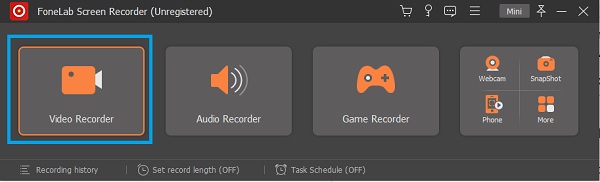
Schritt 3Wählen Sie je nach Vorliebe und Bedarf entweder Vollbild oder Benutzerdefiniert.
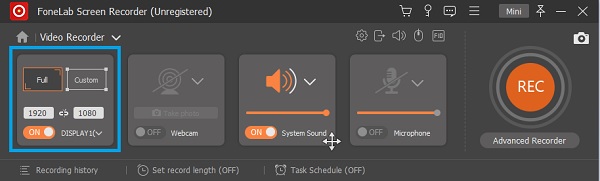
Schritt 4Schalten Sie den Systemton ein.
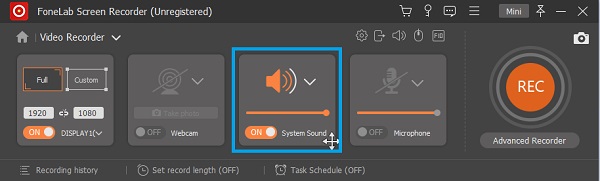
Schritt 5Klicken Sie auf die Schaltfläche Ausgabeeinstellung, um MP4 als Ausgabeformat zusammen mit der Videoqualität und Bildrate festzulegen.
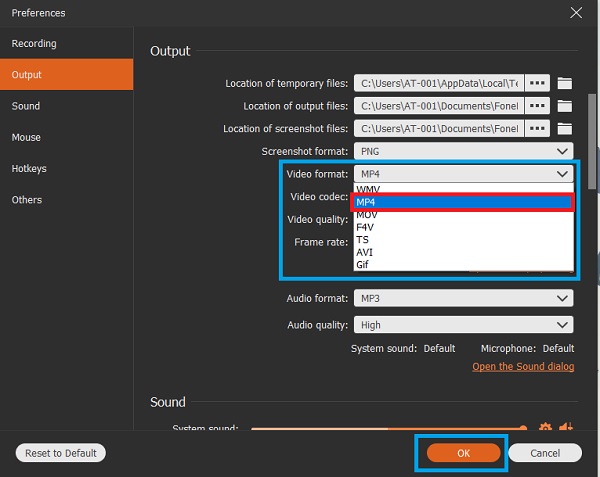
Schritt 6Klicken Sie anschließend auf die Schaltfläche REC und spielen Sie Ihr SWF-Video ab, um die Aufnahme zu starten.

Schritt 7Klicken Sie auf die Schaltfläche Stopp, wenn das SWF-Video aufgezeichnet wird.
Schritt 8Danach können Sie den Start- und Endpunkt Ihres aufgezeichneten Videos festlegen. Darüber hinaus haben Sie auch die Möglichkeit zur Neuaufnahme.
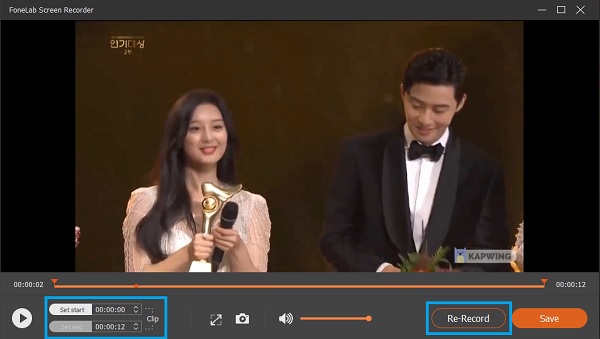
Schritt 9Wenn Sie mit Ihrer Aufnahme zufrieden sind, klicken Sie auf Speichern.

Video Converter Ultimate ist die beste Video- und Audio-Konvertierungssoftware, die MPG / MPEG in MP4 mit hoher Geschwindigkeit und hoher Bild- / Tonqualität konvertieren kann.
- Konvertieren Sie jedes Video / Audio wie MPG, MP4, MOV, AVI, FLV, MP3 usw.
- Unterstützt 1080p / 720p HD und 4K UHD Videokonvertierung.
- Leistungsstarke Bearbeitungsfunktionen wie Zuschneiden, Zuschneiden, Drehen, Effekte, Verbessern, 3D und mehr.
3. So konvertieren Sie SWF in MP4 mit dem VLC Media Player
VLC Media Player ist ein Open-Source- und plattformübergreifender Mediaplayer und Streaming-Media-Server. Vor allem unterstützt der VLC Media Player die meisten Mediendateiformate. Darüber hinaus kann dieses Programm auch als Konverter verwendet werden. Hier sind die Schritte zum kostenlosen Konvertieren von SWF in MP4.
Schritte zum Konvertieren von SWF in MP4 mit dem VLC Media Player
Schritt 1Installieren und starten Sie zunächst den VLC Media Player auf Ihrem Computer.
Schritt 2Zweitens, wenn der VLC Media Player geöffnet ist, öffnen Sie die Option Medien.
Schritt 3Klicken Sie anschließend auf die Option Konvertieren / Speichern, um die Registerkarte Datei zu öffnen.
Schritt 4Klicken Sie anschließend auf Hinzufügen und wählen Sie Datei.
Schritt 5Klicken Sie auf Konvertieren und wählen Sie das Ausgabeformat.
Schritt 6Klicken Sie abschließend auf Start.
Video Converter Ultimate ist die beste Video- und Audio-Konvertierungssoftware, die MPG / MPEG in MP4 mit hoher Geschwindigkeit und hoher Bild- / Tonqualität konvertieren kann.
- Konvertieren Sie jedes Video / Audio wie MPG, MP4, MOV, AVI, FLV, MP3 usw.
- Unterstützt 1080p / 720p HD und 4K UHD Videokonvertierung.
- Leistungsstarke Bearbeitungsfunktionen wie Zuschneiden, Zuschneiden, Drehen, Effekte, Verbessern, 3D und mehr.
4. So konvertieren Sie SWF online in MP4
Convertio ist eine Online-Alternative, für die Sie sich entscheiden können, wenn Sie kein Programm auf Ihrem Computer installieren möchten. Mit Convertio können Sie SWF in MP4 zusammen mit einer Vielzahl unterstützter Mediendateiformate konvertieren.
Schritte zum Konvertieren von SWF in MP4 mit Convertio
Schritt 1Öffnen Sie zunächst Ihren Webbrowser und suchen Sie nach der offiziellen Webseite von Convertio.
Schritt 2Klicken Sie nach dem Laden der offiziellen Webseite von Convertio auf Datei auswählen, um die zu konvertierende SWF-Datei hinzuzufügen. Es gibt zwei weitere Möglichkeiten, wie Sie Ihre SWF-Datei zu Convertio hinzufügen können: Von Dropbox und Google Drive.
Schritt 3Wählen Sie anschließend aus der Dropdown-Liste MP4 als Ausgabeformat aus.
Schritt 4Danach können Sie auf das Symbol Einstellungen klicken, um alle verfügbaren Optionen anzuzeigen. Bearbeiten Sie Ihre Datei nach Ihren Wünschen und Bedürfnissen.
Schritt 5Wenn die SWF-Datei zum Konvertieren bereit ist, klicken Sie auf Konvertieren und warten Sie, während Ihre SWF-Datei hochgeladen und in MP4 konvertiert wird.
Schritt 6Klicken Sie abschließend auf Download, wenn die Konvertierung abgeschlossen ist.
5. FAQs zum Konvertieren von SWF in MP4
Können Chromebooks SWF-Dateien ausführen?
Jawohl. Obwohl es nicht so einfach ist, wie Sie es mit Windows und Mac könnten. Sie können jedoch einen Flash-Player installieren, mit dem Sie SWF-Spiele mit Flash-Animationen abspielen können.
Kann QuickTime SWF-Dateien wiedergeben?
Nein. QuickTime kann Shockwave Flash oder SWF nicht abspielen. QuickTime mit Perian-Codecs kann jedoch Flash-Videos oder die FLV-Erweiterung wiedergeben.
Kann Windows Media Player SWF-Dateien wiedergeben?
Wenn Sie eine SWF-Datei in Windows Media Player wiedergeben möchten, muss der SWF-Codec auf Ihrem Computer vorhanden sein. Weil Windows Media Player das SWF-Dateiformat standardmäßig nicht unterstützt. Die einzige Möglichkeit, den SWF-Codec zu erhalten, besteht darin, entweder den Adobe Flash Player oder den Adobe Shockwave Player zu installieren.
SWF ist ein Adobe Flash-Format für Multimedia, wird jedoch nicht von allen Mediaplayern unterstützt, insbesondere auf Smartphones. Mit den richtigen Tools und Lösungen können Sie SWF jedoch problemlos in MP4 konvertieren. Oben sind Videokonverter und Alternativen aufgeführt, die Sie zusammen mit vereinfachten Schritten verwenden können. Konvertieren Sie jetzt und genießen Sie Ihre Mediendateien.
